Muse erstellen
Eine Muse ist eine Ressource – eine statistische Datenbank –, die Hinweise zur automatischen Worterkennung bietet.
Eine Muse errät das nächste Wort oder den nächsten Ausdruck auf Grundlage des Ausgangstexts und der bereits getippten Übersetzung. Auf gewisse Weise weist eine Muse Ähnlichkeit zu einem Modul für statistische maschinelle Übersetzung auf, sie kann jedoch präziser sein, da sie nicht einen ganzen Satz erraten muss, sondern nur die nächsten paar Wörter.
Eine Muse ist zweisprachig: In einem Projekt können Sie eine Muse nutzen, wenn sie das gleiche Sprachpaar aufweist wie Ihr Projekt.
Navigation
Öffnen Sie die Ressourcenkonsole. Wählen Sie Musen aus. Klicken Sie unterhalb der Liste auf Neu erstellen.
In einem Projekt: Öffnen Sie ein Projekt. Wählen Sie in der Projektzentrale die Option Musen aus. Klicken Sie auf der Registerkarte Musen des Menübands auf Neu erstellen/verwenden. Mit diesem Befehl wird die Muse erstellt und dem Projekt hinzugefügt.

Bei Auswahl von "Computer" in der Ressourcenkonsole oder oben im memoQ-Fenster
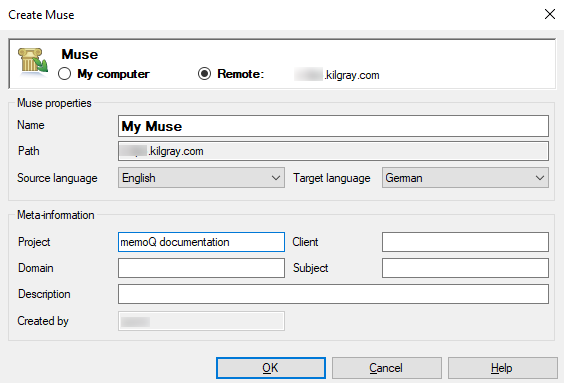
Bei Auswahl eines memoQ-Servers in der Ressourcenkonsole oder oben im memoQ-Fenster – auch bei Navigation aus einem lokalen Projekt
Möglichkeiten
- Geben Sie einen Namen in das Feld Name ein. Der Name muss auf Ihrem Computer bzw. auf dem Server, auf dem Sie das Set an Tastenkombinationen erstellen, eindeutig sein.
- Wählen Sie in den Dropdown-Listen Ausgangssprache und Zielsprache die Sprachen der Muse aus.
Bei Navigation aus einem Projekt können keine Sprachen ausgewählt werden: Wenn Sie ein Translation Memory in einem Projekt erstellen, werden für das Translation Memory die Sprachen des Projekts übernommen. Dies können Sie nicht ändern.
- Beschreiben Sie die künftigen Inhalte der Muse im Feld Beschreibung. Lassen Sie dieses Feld in keinem Fall leer: Denken Sie an die anderen Benutzer, die diese Muse möglicherweise verwenden möchten.
- Gehen Sie folgendermaßen vor, um die Muse vor versehentlichen Änderungen zu schützen: Aktivieren Sie das Kontrollkästchen Schreibgeschützt. Dann kann niemand Änderungen daran vornehmen – bzw. erst dann, wenn Sie das Kontrollkästchen Schreibgeschützt im Fenster Eigenschaften für die Muse deaktivieren.
Abschließende Schritte
So erstellen Sie die Muse: Klicken Sie auf OK.
Nach dem Klick auf OK wird automatisch das Fenster Muse-Input-Training angezeigt. Wählen Sie Translation Memories und LiveDocs-Korpora aus: memoQ berechnet anhand der darin enthaltenen Inhalte die Statistiken in der Muse. Klicken Sie auf OK. Die Muse wird am Ende des Trainings erstellt.
Weitere Informationen: Weitere Informationen finden Sie in der Hilfe zum Fenster Muse-Input-Training.
So kehren Sie zur Ressourcenkonsole oder zur Projektzentrale zurück, ohne eine Muse zu erstellen: Klicken Sie auf Abbrechen.